* Dette indlæg er en del af iPhone livnyhedsbrevet dagens tip. Tilmelde. *
Mange brugere har lige købt en ny iPhone for første gang i mange år, fordi iPhone 12-serien er sådan imponerende, men dem, der aldrig har ejet en iPhone X eller nyere, har måske ikke oplevet en iPhone uden klassikeren Hjemknappen. Hvis du er ny i rækken af ingen-Hjem-knap, ingen bekymringer. I denne artikel viser vi dig, hvordan du lukker apps på en iPhone, der ikke har en Hjem-knap, og vi vil diskutere, hvornår du skal tvinge apps til at lukke, og hvornår du måske ikke vil lukke apps på en iPhone.
Hop til:
- Sådan lukkes apps på iPhone (trin for trin)
- Er det dårligt at tvinge mine iPhone-apps til at lukke?
Sådan lukker du apps på din iPhone
Med en iPhone X eller nyere, der kører iOS 12 eller nyere, i stedet for at trykke på Hjem-knappen for at åbne og lukke apps, vil du bruge iPhone-bevægelser for at åbne App Swithcer. Sådan lukker du apps på en iPhone uden startknap:
- Åbn App Switcher ved at stryge op fra bunden af skærmen til lige under midten, holde i et sekund og give slip.
- Du vil se dine åbne apps vist som en række skærmbilleder, der overlapper hinanden.
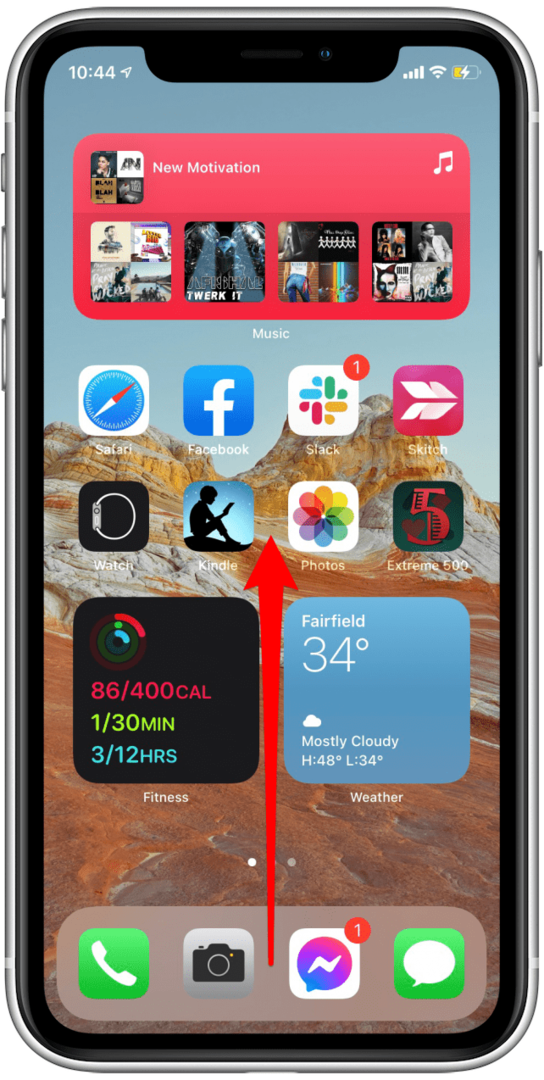
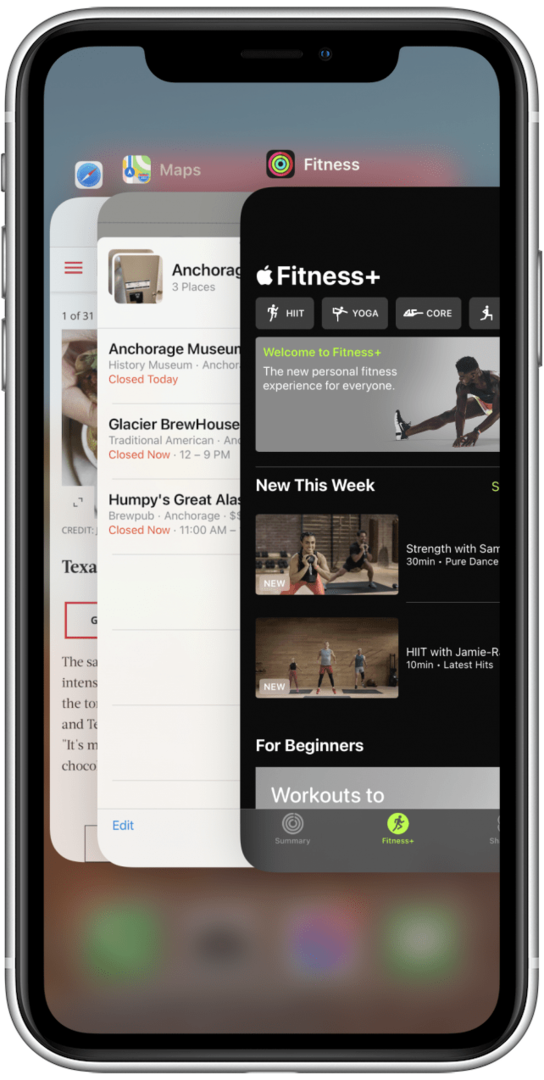
- Stryg til højre eller venstre gennem dine apps, og stryg op på den app, du vil lukke.
- Når den forsvinder øverst på skærmen, lukkes appen.
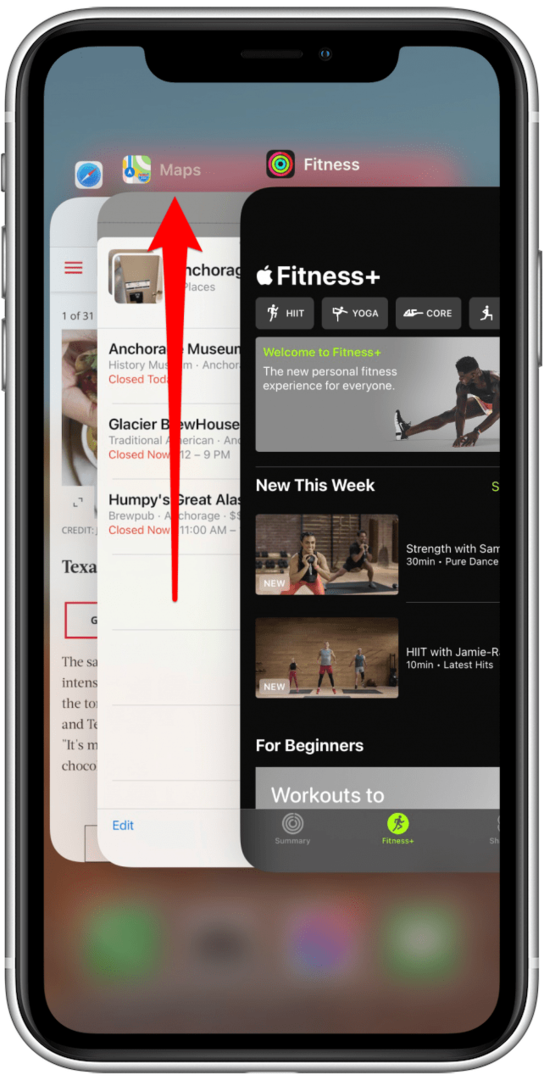
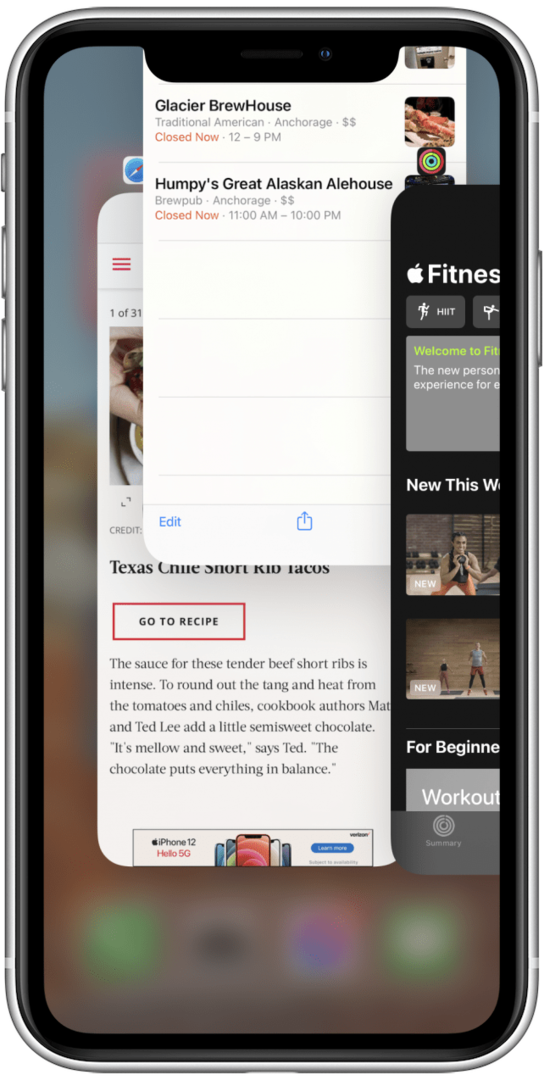
- Alternativt kan du trykke på en app for at åbne den til fuld skærm.
- Tryk et vilkårligt sted uden for apps for at vende tilbage til startskærmen.
Relaterede: Sådan kommer du tilbage til startskærmen på en iPhone 11 og andre iPhones uden hjemmeknap
Skal jeg lukke mine iPhone-apps?
Der er lidt debat om, hvorvidt det er en god idé at tvinge apps på din iPhone. Det kræver ekstra batteristrøm at lukke apps fra App Switcher og derefter genstarte dem senere. Dette er den primære bekymring, når du gør det til en vane at lukke alle apps på din iPhone, og det kan potentielt påvirke din iPhones batteri sundhed.
Det er ikke nødvendigt at bruge App Switcher til at lukke apps, der kører på baggrunden, og iflg Æble, er blot beregnet til at være en mulighed for at lukke en app, der er frosset eller ikke reagerer, så du kan genstarte appen i håb om, at den vil fungere bedre, når du gør det. Du kan muligvis se mange apps vises, når du åbner App Switcher, men apps længere tilbage i Switcher bruger ikke data eller gør din telefon langsommere. de er i standbytilstand, indtil du trykker på dem. Lær mere om at bruge din iPhone uden en Hjem-knap her!
Øverste billedkredit: Anna Hoychuk / Shutterstock.com